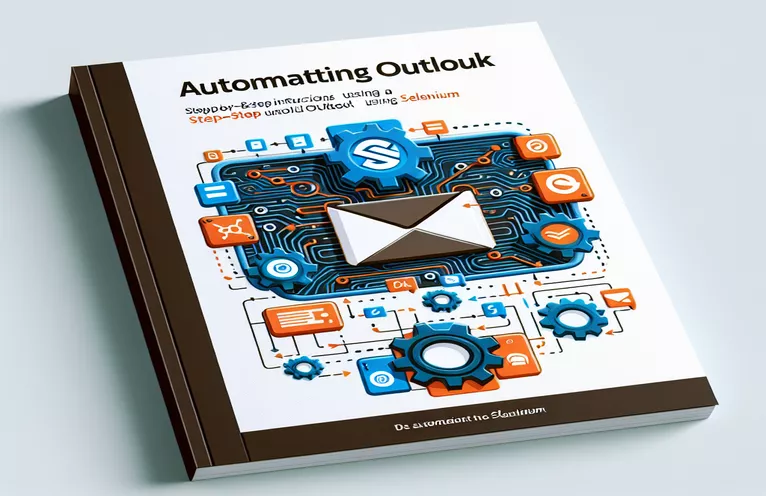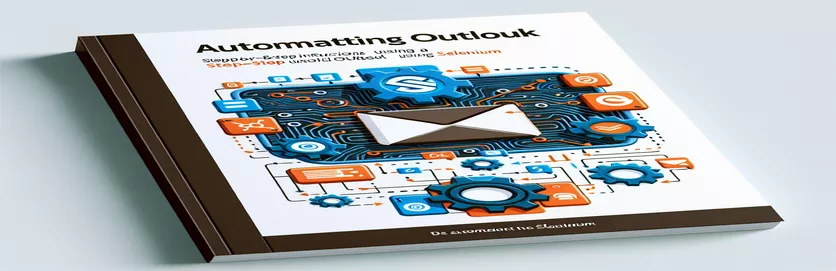Umgang mit Pop-ups in der Automatisierung
Bei der Automatisierung von Microsoft Outlook mit Selenium ist das unerwartete Erscheinen von Popup-Fenstern eine häufige Hürde. Diese Pop-ups werden bei der manuellen Überprüfung mit Browser-Tools normalerweise nicht angezeigt, was ihre Verwaltung durch Standard-Automatisierungsskripts schwierig macht.
Dieses Problem besteht häufig auch nach der Implementierung browserbasierter Popup-Blockierungskonfigurationen weiterhin. Die Erforschung alternativer Lösungen oder Modifikationen zur Bewältigung dieser aufdringlichen Popups ist für nahtlose Automatisierungsprozesse und eine effiziente Aufgabenausführung unerlässlich.
| Befehl | Beschreibung |
|---|---|
| add_experimental_option | Wird zum Festlegen experimenteller Konfigurationsparameter für Chrome verwendet. Ermöglicht das Überschreiben des Standardverhaltens, z. B. das Deaktivieren der Popup-Blockierung. |
| frame_to_be_available_and_switch_to_it | Wartet, bis ein Iframe verfügbar ist, und wechselt dann den Kontext zu diesem Iframe, um die Interaktion mit seinem Inhalt zu ermöglichen. |
| default_content | Wechselt den Fokus von einem Iframe oder einem Popup-Fenster nach Vorgängen in letzterem wieder zum Hauptdokument. |
| user-data-dir | Gibt ein benutzerdefiniertes Benutzerdatenverzeichnis für Chrome an, sodass der Browser mit personalisierten Einstellungen und Daten ausgeführt werden kann. |
| Service | Verantwortlich für die Verwaltung des Lebenszyklus der ausführbaren Treiberdatei, die zum Initiieren einer Browsersitzung erforderlich ist. |
| ChromeDriverManager().install() | Verwaltet automatisch das Herunterladen und Einrichten des ChromeDriver und stellt so die Kompatibilität mit der Browserversion sicher. |
Skripterklärung und -verwendung
Das erste Skript befasst sich mit dem Problem der Handhabung von Popups in Selenium bei der Automatisierung von Aufgaben in Microsoft Outlook. Es beginnt mit der Konfiguration des Chrome-Browsers mithilfe des WebDriver von Selenium. Die Methode „add_experimental_option“ ist hier von entscheidender Bedeutung, da sie die standardmäßige Popup-Blockierungsfunktion von Chrome deaktiviert und die Automatisierungsflags ändert, die Websites normalerweise anzeigen, dass ein Browser von automatisierter Software gesteuert wird. Ziel dieser Einrichtung ist es, ein „menschenähnlicheres“ Surferlebnis zu schaffen, was entscheidend sein kann, um einer Erkennung durch Webdienste zu entgehen, die Automatisierungstools blockieren.
Das Skript fährt dann mit der eigentlichen Automatisierung von Outlook fort. Es verwendet „WebDriverWait“ und „frame_to_be_available_and_switch_to_it“, um darauf zu warten, dass ein Iframe verfügbar wird, der das Popup enthält, und schaltet dann den Kontext des Treibers auf diesen Iframe um, wodurch Interaktionen wie das Schließen des Popups möglich sind. Schließlich wird „default_content“ verwendet, um die Kontrolle an die Hauptseite zurückzugeben. Das zweite Skript konzentriert sich auf die Verwendung eines benutzerdefinierten Chrome-Benutzerprofils, das Einstellungen zwischen Sitzungen beibehalten kann und möglicherweise Pop-ups aufgrund gespeicherter Cookies oder sitzungsbasierter Konfigurationen vermeidet.
Unterdrücken von Popups in Selenium Outlook Automation
Python-Selenium-Skript
from selenium import webdriverfrom selenium.webdriver.chrome.options import Optionsfrom selenium.webdriver.common.by import Byfrom selenium.webdriver.support.ui import WebDriverWaitfrom selenium.webdriver.support import expected_conditions as EC# Set up Chrome optionsoptions = Options()options.add_argument("--disable-popup-blocking")options.add_experimental_option("excludeSwitches", ["enable-automation"])options.add_experimental_option('useAutomationExtension', False)# Initialize WebDriverdriver = webdriver.Chrome(options=options)driver.get("https://outlook.office.com/mail/")# Wait and close pop-up by finding its frame or unique element (assumed)WebDriverWait(driver, 20).until(EC.frame_to_be_available_and_switch_to_it((By.CSS_SELECTOR, "iframe.popUpFrame")))driver.find_element(By.CSS_SELECTOR, "button.closePopUp").click()# Switch back to the main content after closing the pop-updriver.switch_to.default_content()
Alternativer Ansatz mit Browserkonfiguration
Python-Skript mit Selenium mit Browserprofil
from selenium import webdriverfrom selenium.webdriver.chrome.service import Servicefrom webdriver_manager.chrome import ChromeDriverManager# Setup Chrome with a specific user profileoptions = webdriver.ChromeOptions()options.add_argument("user-data-dir=/path/to/your/custom/profile")options.add_argument("--disable-popup-blocking")# Initialize WebDriver with service to manage versionsservice = Service(ChromeDriverManager().install())driver = webdriver.Chrome(service=service, options=options)driver.get("https://outlook.office.com/mail/")# Additional steps can be added here based on specifics of the pop-up# Handling more elements, logging in, etc.
Erweiterte Selenium-Techniken für Outlook
Während sich die vorherigen Erklärungen auf den Umgang mit Popups in Selenium konzentrierten, besteht ein weiterer wichtiger Aspekt der Automatisierung von Outlook in der Interaktion mit komplexen Webelementen und der effektiven Verwaltung von Sitzungen. Selenium bietet erweiterte Funktionen für die Interaktion mit AJAX-lastigen Seiten wie Outlook. Techniken wie explizite Wartezeiten und benutzerdefinierte Bedingungsprüfungen können beispielsweise beim Umgang mit Elementen, die asynchron geladen werden, von entscheidender Bedeutung sein. Dieser Ansatz stellt sicher, dass die Automatisierungsskripte robust sind und Schwankungen in den Seitenladezeiten und der Elementverfügbarkeit verarbeiten können, die in komplexen Webanwendungen wie Outlook häufig vorkommen.
Darüber hinaus kann die Verwaltung von Browsersitzungen und Cookies den Automatisierungsprozess erheblich verbessern. Durch die Manipulation von Cookies kann Selenium verschiedene Benutzerzustände simulieren, z. B. angemeldete oder Gastsitzungen, ohne bei jeder Ausführung des Skripts den Anmeldevorgang durchlaufen zu müssen. Dies beschleunigt nicht nur den Testzyklus, sondern ermöglicht auch das Testen verschiedener Szenarien unter verschiedenen Benutzerbedingungen, wodurch der Testprozess mit Selenium sowohl gründlich als auch effizient wird.
Häufig gestellte Fragen zur Selenium Outlook-Automatisierung
- Frage: Was ist Selenium und wie wird es in der Outlook-Automatisierung verwendet?
- Antwort: Selenium ist ein leistungsstarkes Tool zur Automatisierung von Webbrowsern, mit dem Entwickler Benutzeraktionen in Outlook-Webanwendungen simulieren, E-Mails verarbeiten und Daten programmgesteuert verwalten können.
- Frage: Kann Selenium dynamische Inhalte in Outlook verarbeiten?
- Antwort: Ja, Selenium kann mithilfe seiner WebDriverWait- und ExpectedConditions-Methoden mit dynamischen Inhalten interagieren, um asynchrone AJAX-Elemente effektiv zu verarbeiten.
- Frage: Ist es möglich, die Verarbeitung von Anhängen in Outlook mithilfe von Selenium zu automatisieren?
- Antwort: Ja, Selenium kann den Prozess des Hoch- und Herunterladens von Anhängen automatisieren, indem es mit den Dateieingabeelementen interagiert und das Download-Verhalten im Browser verwaltet.
- Frage: Wie kann ich bei der Automatisierung von Outlook mit der Anmeldeauthentifizierung umgehen?
- Antwort: Selenium kann die Anmeldung automatisieren, indem es mit den Elementen des Anmeldeformulars interagiert. Darüber hinaus kann die Verwendung benutzerdefinierter Browserprofile bei der Verwaltung von Authentifizierungstokens und Cookies helfen, um den Sitzungsstatus aufrechtzuerhalten.
- Frage: Gibt es Einschränkungen bei der Verwendung von Selenium für die Outlook-Automatisierung?
- Antwort: Obwohl Selenium vielseitig ist, kann es zu Problemen mit sehr komplexem JavaScript oder versteckten Elementen kommen, auf die mit Standardmethoden nicht ohne weiteres zugegriffen werden kann. In solchen Fällen können fortgeschrittene Codierungstechniken erforderlich sein.
Abschließende Gedanken zu Selenium und Outlook-Automatisierung
Der Umgang mit Popups in Selenium während der Outlook-Automatisierung erfordert sowohl ein Verständnis der Fähigkeiten von Selenium als auch den strategischen Einsatz von Browserkonfigurationen. Die bereitgestellten Lösungen umfassen fortschrittliche Selenium-Techniken und Browseranpassungen, um sicherzustellen, dass automatisierte Aufgaben mit minimaler Unterbrechung ausgeführt werden können. Diese Methoden erhöhen die Robustheit von Skripten und machen sie in der Lage, reale Komplexitäten in Webanwendungen zu bewältigen, was die Anpassungsfähigkeit und Stärke von Selenium in der Automatisierung unter Beweis stellt.